Sie haben keine Artikel in Ihrem Einkaufswagen.

Schriften einbetten
Einbetten von Schriften in ein PDF-Dokument
Um Ihnen die gewünschte Qualität drucken zu können, muss darauf geachtet werden, dass in einem PDF-Dokument alle Schriften eingebettet sind.
Im Folgenden haben wir einen Lösungsansatz aufgezeigt, wie Schriften korrekt in eine PDF einbettet werden.
Nutzung in Adobe Acrobat Standard / Professional:
► Öffnen des Acrobat Distillers
► Reiter Voreinstellungen / Adobe-PDF-Einstellungen bearbeiten…
► Es ist darauf achten, dass das Häkchen „Alle Schriften einbetten“ gesetzt ist
► Der Haken bei 'Untergruppen, wenn benutzte Zeichen kleiner als: X %' sollte NICHT gesetzt sein.
► Jetzt werden alle PDFs so erstellt, dass automatisch alle Schriften eingebettet werden.
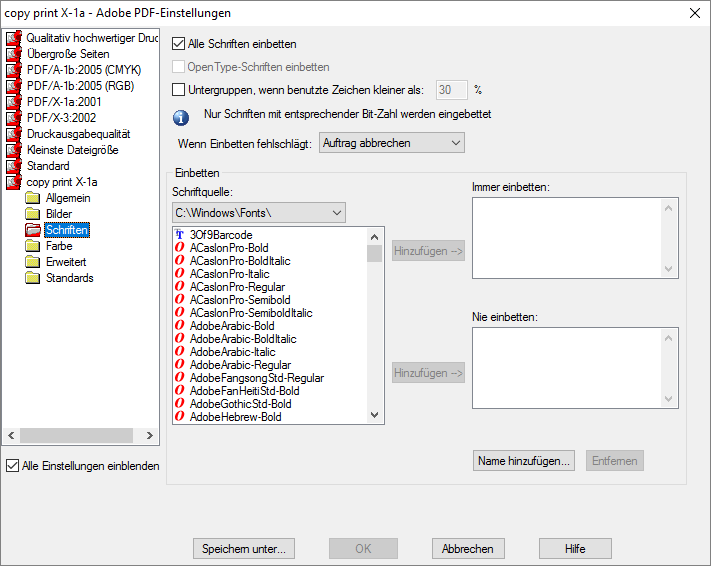
Tipps und Tricks
Infos zu eingebettete Untergruppen von Schriften
Der Optionspunkt 'Untergruppen, wenn benutzte Zeichen kleiner als: X %' bettet nur einzelne Buchstaben / Fragmente der Schriftart eingebettet.
Ursprünglich entwickelt, um die Dateigröße der PDF so gering wie möglich zu halten.
Sollten nachträgliche Änderungen am Text notwendig sein, so können nur die verfügbaren Textbausteine, die als Untergruppe eingebettet sind, verwendet werden.
Daher empfiehlt es sich keine Untergruppen einzubetten, stattdessen den kompletten Schriftsatz.



